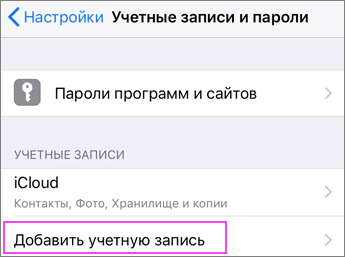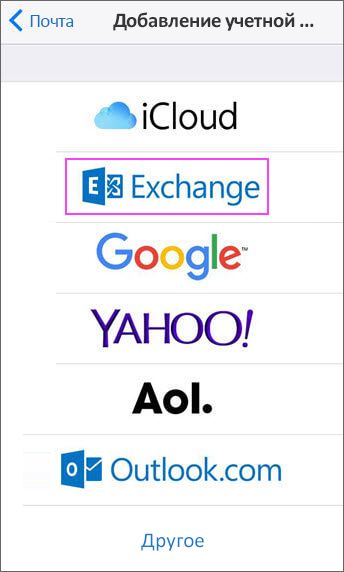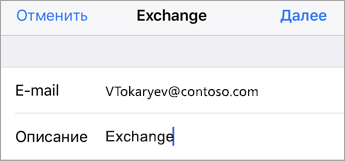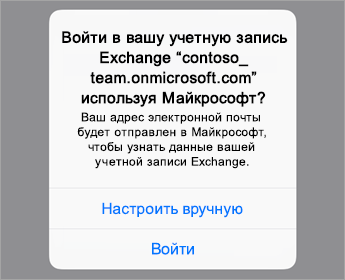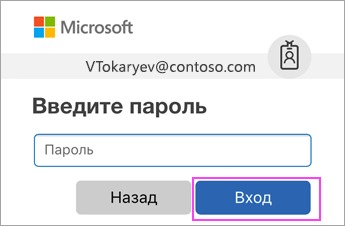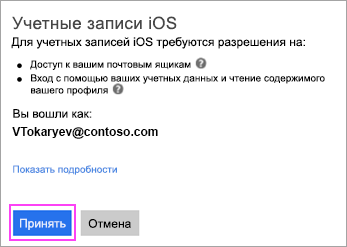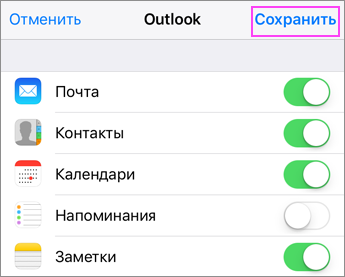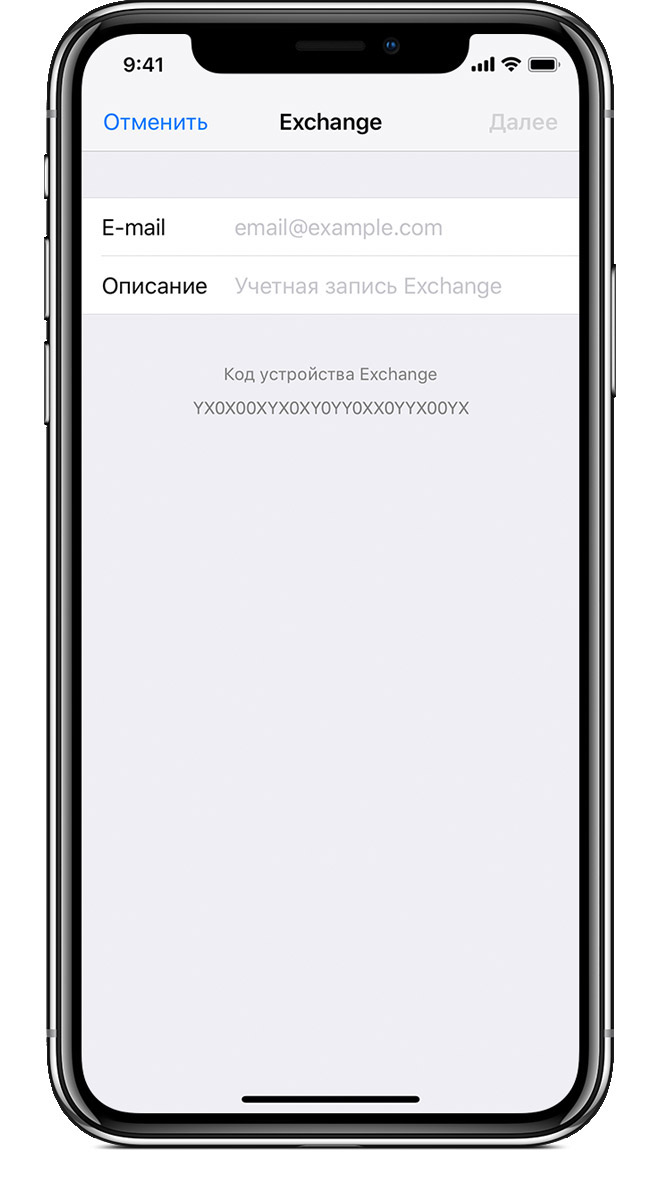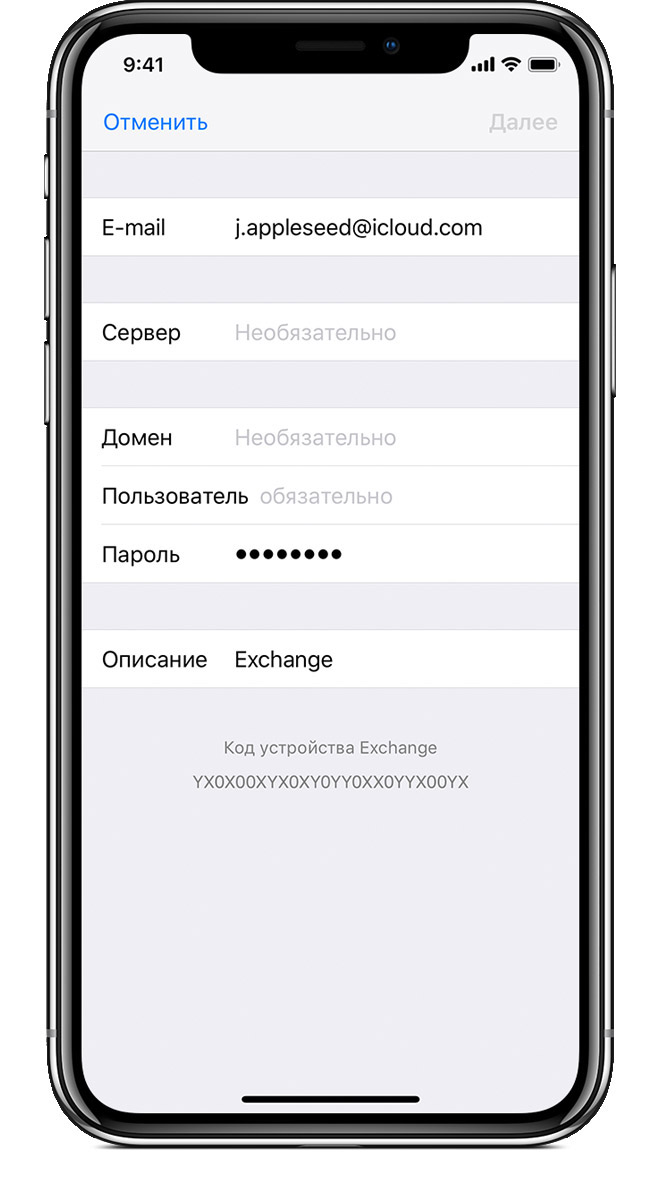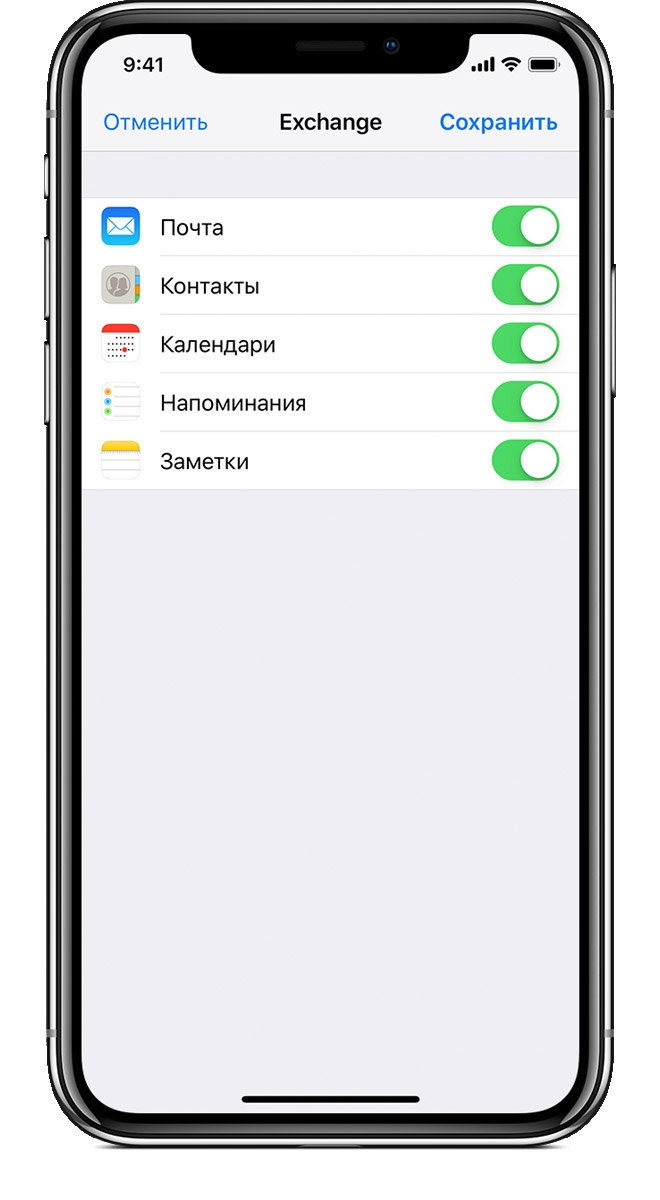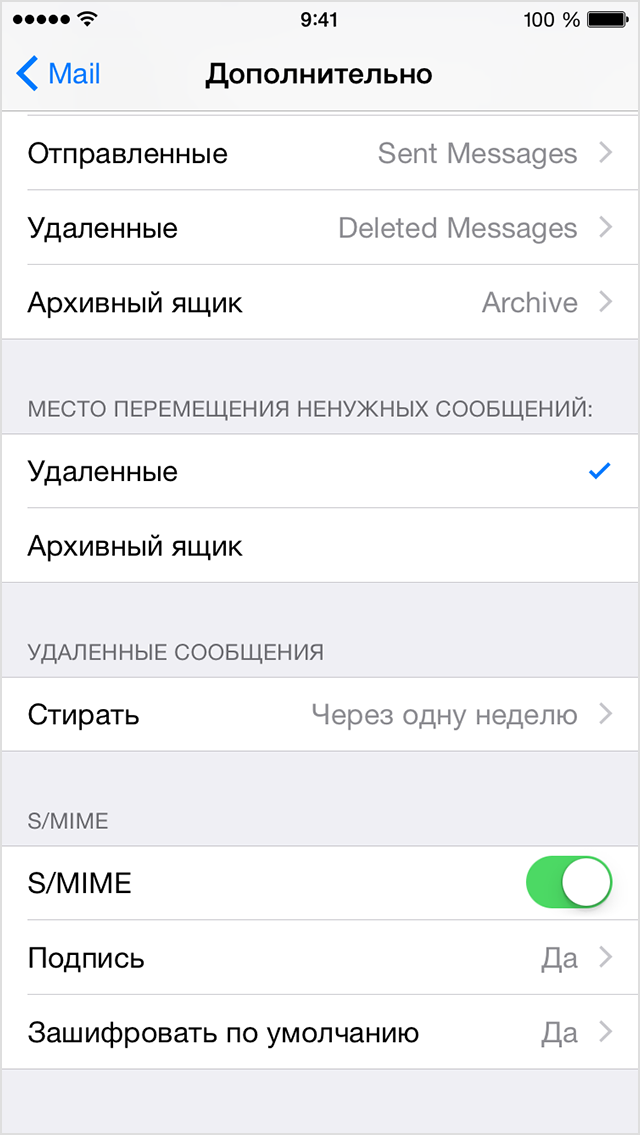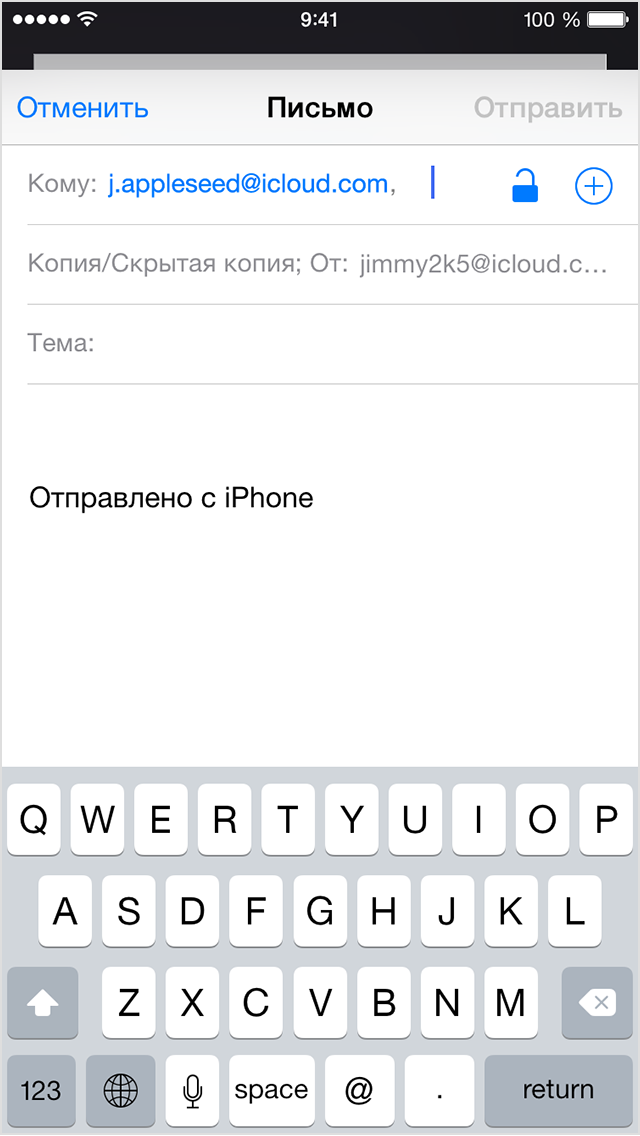что такое пароль exchange на айфоне
Настройка учетной записи Outlook в приложении iOS Mail
Если вы пытаетесь войти в Office с помощью учетной записи Майкрософт, может отобразиться сообщение с запросом родительского согласия для подтверждения вашего возраста.
Дополнительные сведения о том, почему вы видите это сообщение и как решить проблему, см. в статье Согласие родителей и детские учетные записи Майкрософт.
Настройка электронной почты Microsoft 365, Exchange или Outlook.com в почтовом приложении iOS


На iPhone или iPad перейдите в раздел Настройки, прокрутите его вниз и выберите пункты Учетные записи и пароли > Добавить учетную запись.
Примечание: В iOS 10 выберите пункты Почта > Учетные записи > Добавить учетную запись.
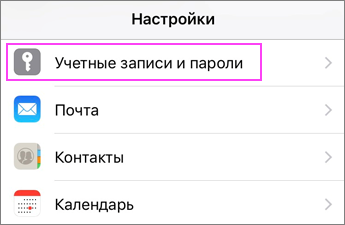


Выберите Exchange.


Введите адрес электронной почты Microsoft 365, Exchange или Outlook.com и описание своей учетной записи. Нажмите кнопку Далее.
Выберите пункт Вход.
Примечание: Нажмите кнопку Настройка вручную, чтобы ввести настройки сервера.


Введите пароль, связанный с вашей учетной записью электронной почты. Нажмите кнопку Войти или Далее.


Приложение «Почта» может запросить определенные разрешения. Нажмите кнопку Принять.


Выберите службы, которые вы хотите синхронизировать с устройством iOS, и нажмите Сохранить. Все готово!
Возникают проблемы? Это поправимо.
Если вам нужна дополнительная помощь по настройке электронной почты на устройстве с iOS, подробно изложите свой вопрос в поле комментария ниже, чтобы мы могли решить проблему в будущем.
Вы также можете обратиться в службу поддержки.
Если у вас возникли проблемы с почтовым приложением iOS, обратитесь в службу поддержки Apple.
Если у вас есть учетная запись Рабочей или учебной учетной записи Microsoft 365 на основе учетной записи Microsoft 365 для бизнеса или Exchange, обратитесь в службу технической поддержки или к своему администратору Microsoft 365.
Если у вас другая учетная запись, обратитесь в службу поддержки Microsoft.
Настройка учетной записи Exchange ActiveSync на iPhone, iPad или iPod touch
Добавление учетной записи Exchange ActiveSync позволяет синхронизировать данные в программах «Почта», «Контакты», «Календари», «Напоминания» и «Заметки» с данными на устройстве iOS.
Добавление учетной записи Exchange
Выберите «Настройки» > «Пароли и учетные записи» > «Добавить учетную запись» > Exchange.
Ввод адреса
Введите адрес электронной почты, затем нажмите «Далее». Также можно добавить описание учетной записи.
Подключение к серверу Exchange Server
После ввода адреса электронной почты выберите «Войти» или «Настроить вручную».
Нажмите «Войти» для автоматического поиска данных учетной записи Exchange. Если для вашей учетной записи используется современная проверка подлинности, запустится соответствующая процедура аутентификации.
Нажмите «Настроить вручную», чтобы настроить учетную запись со стандартным способом аутентификации. Введите пароль электронной почты, затем нажмите «Далее». Также может быть запрошен ввод дополнительных сведений о сервере, которые можно получить у администратора сервера Exchange Server.
Синхронизация содержимого
Можно синхронизировать данные программ «Почта», «Контакты», «Календари», «Напоминания» и «Заметки». По завершении нажмите «Сохранить».
Изменение настроек Exchange
Нажмите «Настройки» > «Пароли и учетные записи», затем выберите учетную запись Exchange. Также можно настроить автоматические ответы при отсутствии на рабочем месте и изменить периодичность синхронизации программы «Почта». Чтобы изменить дополнительные настройки, нажмите имя учетной записи для изменения таких настроек, как SSL и S/MIME.
Дополнительная информация
Информация о продуктах, произведенных не компанией Apple, или о независимых веб-сайтах, неподконтрольных и не тестируемых компанией Apple, не носит рекомендательного или одобрительного характера. Компания Apple не несет никакой ответственности за выбор, функциональность и использование веб-сайтов или продукции сторонних производителей. Компания Apple также не несет ответственности за точность или достоверность данных, размещенных на веб-сайтах сторонних производителей. Обратитесь к поставщику за дополнительной информацией.
Пароли и безопасность в Outlook для iOS и Android для Exchange Server
В этой статье описывается, как пароли и безопасность работают в Outlook для iOS и Android с Exchange Server при использовании базовой проверки подлинности с Exchange ActiveSync протоколом.
Outlook для iOS и Android поддерживает гибридную современную проверку подлинности для локального почтового ящика, что устраняет необходимость использования базовой проверки подлинности. Сведения, содержащиеся в этой статье, относятся только к базовой проверке подлинности. Дополнительные сведения см. в ссылке Использование гибридной современной проверки подлинности Outlook для iOS и Android.
Создание учетной записи и защита паролей
При первом запуске в локальной среде Exchange приложение Outlook для iOS и Android создает случайный ключ AES-128. Этот ключ известен как ключ устройства и хранится только на устройстве пользователя.
Когда пользователь входит в Exchange с помощью базовой проверки подлинности, имя пользователя, пароль и уникальный ключ устройства AES-128 отправляются с устройства пользователя в облачную службу Outlook через подключение TLS, где ключ устройства удерживается в памяти вычислений во время работы. После проверки пароля с Exchange сервером архитектура Microsoft 365 или Office 365 использует ключ устройства для шифрования пароля, а зашифрованный пароль затем хранится в службе. Ключ устройства тем временем стирается из памяти и никогда не хранится в архитектуре Microsoft 365 или Office 365 на основе Office 365 (ключ хранится только на устройстве пользователя).
Далее, когда пользователь пытается подключиться к Exchange для получения данных почтовых ящиков, ключ устройства снова передается с устройства в архитектуру Microsoft 365 или Office 365 на основе TLS-защищенных подключений, где используется для расшифровки пароля в памяти вычислений во время работы. После расшифровки пароль не сохраняется в службе и не записывается на локальный диск, а ключ устройства снова удаляется из памяти.
После расшифровки Microsoft 365 или Office 365 в момент запуска служба может подключиться к серверу Exchange для синхронизации данных почты, календаря и других почтовых ящиков. Пока пользователь продолжает периодически открывать Outlook, архитектура Microsoft 365 или Office 365 на основе Office 365 будет хранить в памяти копию расшифрованного пароля пользователя, чтобы сохранить подключение к серверу Exchange.
Соображения соответствия требованиям при отправке паролей
Прежде чем включить все, что позволяет для передачи паролей из локальной Exchange среды, обязательно рассмотрите возможные последствия. Например, передача паролей Microsoft 365 или Office 365 архитектуре может привести к невозможности выполнить требования PCI-DSS или ISO/IEC 27001.
Кроме того, при подключении и синхронизации электронной почты, календарей и других данных, связанных с электронной почтой, могут возникнуть проблемы с соответствием GDPR, что ограничивает личную информацию, которую можно передать без согласия владельца. Эти сведения могут содержаться в сообщениях электронной почты, элементов календаря и так далее.
Отсутствие активности учетной записи и удаление паролей из памяти
После трех дней бездействия архитектура Microsoft 365 или Office 365 будет очищать расшифрованный пароль из памяти. С помощью расшифрованного пароля архитектура не может получить доступ к локальному почтовому ящику пользователя. Зашифрованный пароль сохраняется в архитектуре Microsoft 365 или Office 365, но расшифровать его снова невозможно без ключа устройства, доступного только с устройства пользователя.
Учетная запись пользователя может стать неактивной только в трех случаях:
если пользователь удалит программу Outlook для iOS и Android;
Фоновое обновление приложения отключено в параметрах Параметры, а затем к Outlook применяется принудительное Outlook.
если устройство не подключено к Интернету и синхронизация Outlook с Exchange невозможна.
Outlook не станет неактивным просто потому, что пользователь некоторое время не открывает приложение, например в выходные дни или во время отпуска. Если включено обновление приложения в фоновом режиме (это настройка Outlook для iOS и Android по умолчанию), обмен push-уведомлениями и фоновая синхронизация электронной почты будут считаться активностью.
Очистка зашифрованного пароля и синхронизированных данных почтовых ящиков из Microsoft 365 или Office 365
Архитектура Microsoft 365 или Office 365 удаляет или удаляет неактивные учетные записи по еженедельному расписанию. После неактивности учетной записи пользователя архитектура сбрасывает зашифрованный пароль и весь синхронизированный контент почтового ящика пользователя из службы.
Сочетание защиты устройства и службы
Уникальный ключ устройства каждого пользователя никогда не хранится в архитектуре Microsoft 365 или Office 365, а Exchange пользователя никогда не хранится на устройстве. Эта архитектура означает, что для получения доступа к паролям пользователя злоумышленнику потребуется несанкционированный доступ к архитектуре Microsoft 365 или Office 365, а также физический доступ к устройству этого пользователя.
Применив политики ПИН-кода и шифрование на устройствах в организации, злоумышленнику также придется победить шифрование устройства, чтобы получить доступ к ключу устройства. Это все необходимо сделать до того, как пользователь заметит, что устройство взломано, и запросит его удаленную очистку.
Защита паролем: вопросы и ответы
Ниже часто задаются вопросы, касающиеся разработки и параметров безопасности для Outlook для iOS и Android, когда они используются в базовой проверке подлинности.
Хранятся ли учетные данные пользователей в архитектуре Microsoft 365 или Office 365, если я Outlook доступ к Exchange Server?
Если вы заблокируете доступ Outlook для iOS и Android к вашим локальным серверам Exchange Server, начальное подключение будет отклонено Exchange. Учетные данные пользователей не будут храниться облачной службой Outlook, а учетные данные, представленные в неудачной попытке подключения, немедленно смываются из памяти.
Как уникальный ключ устройства и пароль пользователя зашифрованы в Microsoft 365 или Office 365 архитектуры?
Вся связь между Outlook и архитектурой Microsoft 365 или Office 365 на основе шифрования TLS. Приложение Outlook может подключаться к архитектуре Microsoft 365 или Office 365 и ничего другого.
Как удалить учетные данные пользователя и данные почтовых ящиков из Microsoft 365 или Office 365 архитектуры?
Чтобы пользователь не Outlook для iOS и Android на всех устройствах. Все данные будут удалены из архитектуры Microsoft 365 или Office 365 в течение 3-7 дней.
Приложение закрыто или удалено, но оно по-прежнему подключается к моему серверу Exchange Server. С чем это связано?
Архитектура Microsoft 365 или Office 365 расшифровки паролей пользователей в памяти вычислений во время работы, а затем использует расшифрованные пароли для подключения к Exchange. Так как архитектура подключается к Exchange от имени устройства для получения и кэша данных почтовых ящиков, она может продолжаться в течение короткого периода, пока служба не обнаружит, что Outlook больше не запрашивает данные.
Является ли пароль пользователя менее надежной защитой при использовании Outlook для iOS и Android, чем при использовании других клиентов Exchange ActiveSync?
Нет. Обычно клиенты EAS хранят учетные данные пользователя локально на его устройстве. Таким образом, если устройство украдено или взломано, злоумышленник может получить доступ к паролю пользователя. При разработке Outlook для iOS и Android злоумышленнику потребуется несанкционированный доступ к архитектуре Microsoft 365 или Office 365 и физический доступ к устройству пользователя.
Что происходит, если пользователь пытается использовать Outlook для iOS и Android после удаления данных из облачной Outlook службы?
Если учетная запись пользователя становится неактивной (например, отключение фонового обновления приложения на устройстве или отключение устройства от Интернета на некоторое время), приложение Outlook будет повторно подключено к архитектуре Microsoft 365 или Office 365 при следующем запуске приложения, а процесс шифрования паролей и кэшации электронной почты перезапустится. Все эти процессы видны пользователю.
Существует ли способ предотвратить использование базовой проверки подлинности для почтовых ящиков локального Outlook для iOS и Android?
Да, можно развернуть гибридную современную проверку подлинности. Дополнительные сведения см. в том, как использовать гибридную современную проверку подлинности Outlook для iOS и Android.
Использование S/MIME для отправки зашифрованных сообщений в среде Exchange на устройствах с iOS
Операционная система iOS поддерживает стандарт S/MIME, что позволяет отправлять зашифрованные сообщения электронной почты.
Для отправки зашифрованных сообщений необходим сертификат получателя (открытый ключ). Программа Mail получает доступ к этому сертификату одним из двух способов в зависимости от того, находится ли получатель в вашей среде Exchange. В этой статье описаны оба метода.
Шифрование сообщений
При настройке S/MIME для вашей учетной записи можно выбрать параметр «Зашифровать по умолчанию» во время создания сообщений.
Если параметр «Зашифровать по умолчанию» включен, можно по-прежнему выполнять шифрование сообщений по отдельности, используя для этого синий значок замка.
Отправка зашифрованных сообщений пользователям в среде Exchange
Если получатель является пользователем той же среды Exchange, ОС iOS найдет необходимый сертификат для шифрования сообщения. ОС iOS проверяет глобальный список адресов (GAL) и вашу базу контактов.
Для отправки зашифрованных сообщений контактам в вашей среде Exchange выполните следующие действия.
Отправка зашифрованного сообщения получателю за пределами среды Exchange
Если получатель находится вне среды Exchange отправителя или отправитель не использует учетную запись Exchange, сертификат получателя должен быть установлен на устройстве. Выполните следующие действия.
Информация о продуктах, произведенных не компанией Apple, или о независимых веб-сайтах, неподконтрольных и не тестируемых компанией Apple, не носит рекомендательного или одобрительного характера. Компания Apple не несет никакой ответственности за выбор, функциональность и использование веб-сайтов или продукции сторонних производителей. Компания Apple также не несет ответственности за точность или достоверность данных, размещенных на веб-сайтах сторонних производителей. Обратитесь к поставщику за дополнительной информацией.
Добавление параметров электронной почты на устройства iOS и iPadOS в Microsoft Intune
В Microsoft Intune вы можете создать и настроить электронную почту, чтобы подключиться к серверу электронной почты Exchange, выбрать, как пользователи проверки подлинности, использовать S/MIME для шифрования и другие. Профиль электронной почты использует родной или встроенный приложение электронной почты на устройстве и позволяет пользователям подключаться к электронной почте организации.
Эта функция применяется к:
В этой статье описываются все параметры электронной почты, доступные для устройств с iOS/iPadOS. Вы можете создать профиль конфигурации устройства, чтобы нажать или развернуть эти параметры электронной почты на устройствах iOS/iPadOS.
Прежде чем начать
Создайте профиль конфигурации устройств электронной почты iOS/iPadOS.
Эти параметры доступны для всех типов регистрации. Дополнительные сведения о типах регистрации см. в записи iOS/iPadOS.
Эти параметры используют полезной нагрузки Apple ExchangeActiveSync (открывает веб-сайт Apple).
Exchange ActiveSync учетной записи
Сервер электронной почты. Введите имя хозяина Exchange сервера.
Имя учетной записи. Введите имя отображения учетной записи электронной почты. Это имя отображается пользователям на их устройствах.
Атрибут имени пользователя из AAD. Это имя — атрибут Intune, который Azure Active Directory. Intune динамически создает имя пользователя, используемое этим профилем. Параметры:
AAD: Получите атрибуты из Azure AD. Также введите:
Настраиваемый: получите атрибуты из настраиваемой доменной фамилии. Также введите:
Атрибут адреса электронной почты AAD: Выберите, как создается адрес электронной почты для пользователя. Параметры:
Метод проверки подлинности. Выберите способ проверки подлинности пользователей на сервере электронной почты. Параметры:
Многофакторная проверка подлинности Azure не поддерживается.
SSL: Включить использование безопасного уровня sockets Layer (SSL) при отправке сообщений электронной почты, получении электронной почты и общении с Exchange сервером.
OAuth: Включить использование связи Open Authorization (OAuth) при отправке электронных сообщений, получении электронной почты и общении с Exchange. Если на сервере OAuth используется проверка подлинности сертификатов, выберите Сертификат в качестве метода проверки подлинности и включите сертификат в профиль. В противном случае выберите имя пользователя и пароль в качестве метода проверки подлинности. При использовании OAuth убедитесь в том, что:
Подтвердите, что решение электронной почты поддерживает OAuth, прежде чем нацелить этот профиль на пользователей. Microsoft 365 Exchange Online поддерживает OAuth. Локальное Exchange и другие партнерские или сторонние решения могут не поддерживать OAuth. Локальное Exchange можно настроить для современной проверки подлинности. Дополнительные сведения см. в обзоре гибридной современной проверки подлинности и необходимых условий для локального Skype для бизнеса и Exchange серверов.
Если в профиле электронной почты используется Oauth, а служба электронной почты не поддерживает его, то параметр повторного ввода пароля отображается сломанным. Например, ничего не происходит, когда пользователь выбирает пароль Re-Enter в настройках устройств Apple.
Когда включенО OAuth, конечные пользователи имеют другой опыт входа в электронную почту «Современная проверка подлинности», который поддерживает многофакторную проверку подлинности (MFA).
В некоторых организациях отключаем возможность доступа к приложениям для самообслуживающихся пользователей. В этом случае вход в службу современной проверки подлинности может привести к сбою до тех пор, пока администратор не создаст корпоративное приложение «учетные записи iOS» и не предоставляет пользователям доступ к приложению в Azure AD.
По умолчанию необходимо добавить приложение с помощью функции Добавление панели доступа к приложениям без утверждения бизнеса. Дополнительные сведения см. в дополнительных сведениях о назначении пользователей приложениям.
Когда вы включаете OAuth, происходит следующее:
Exchange ActiveSync конфигурации профиля
Настройка этих параметров развертывает новый профиль на устройстве, даже если существующий профиль электронной почты обновляется, чтобы включить эти параметры. Пользователям предложено ввести пароль Exchange ActiveSync учетной записи. Эти параметры влияют на вход пароля.
Exchange синхронизации данных. При Exchange ActiveSync выберите службы Exchange, синхронизированные на устройстве: Calendar, Contacts, Reminders, Notes и Email. Параметры:
Эта функция применяется к:
Разрешить пользователям изменять параметры синхронизации. Выберите, могут ли пользователи изменять Exchange ActiveSync для служб Exchange на устройстве: Calendar, Contacts, Reminders, Notes и Email. Параметры:
Если вы настроили параметр Exchange для синхронизации только некоторых служб, рекомендуем выбрать «Нет» для этого параметра. Выбор No предотвращает изменение синхронизированной Exchange службы.
Эта функция применяется к:
Exchange ActiveSync параметров электронной почты
S/MIME: S/MIME использует сертификаты электронной почты, которые обеспечивают дополнительную безопасность для сообщений электронной почты путем подписания, шифрования и расшифровки. При использовании S/MIME с сообщением электронной почты вы подтверждаете подлинность отправитель, а также целостность и конфиденциальность сообщения.
Отключение S/MIME (по умолчанию): не используется сертификат электронной почты S/MIME для подписи, шифрования или расшифровки сообщений электронной почты.
Включить S/MIME: позволяет пользователям подписывать и/или шифровать электронную почту в приложении для родной почты iOS/iPadOS. Также введите:
Включено подписание S/MIME. Отключение (по умолчанию) не позволяет пользователям цифрово подписывать сообщение. Включить позволяет пользователям цифровой подписывать исходяние электронной почты для учетной записи, вступив. Подписание помогает пользователям, получаюным сообщения, быть уверены, что сообщение пришло от конкретного отправившего, а не от человека, который выдает себя за отправитель.
Разрешить пользователю изменить параметр: Включить позволяет пользователям изменить параметры подписи. Отключение (по умолчанию) не позволяет пользователям изменять подпись и заставляет пользователей использовать настроенную подпись.
Тип сертификата подписи: Параметры:
Разрешить пользователю изменить параметр: Включить позволяет пользователям изменить сертификат подписи. Отключение (по умолчанию) не позволяет пользователям изменять сертификат подписи и заставляет пользователей использовать настроенный сертификат.
Эта функция применяется к:
Шифрование по умолчанию. Включить шифрование всех сообщений в качестве поведения по умолчанию. Отключение (по умолчанию) не шифрует все сообщения как поведение по умолчанию.
Разрешить пользователю изменить параметр: Включить позволяет пользователям изменить поведение шифрования по умолчанию. Отключение не позволяет пользователям изменять поведение шифрования по умолчанию и заставляет пользователей использовать настроенное шифрование.
Эта функция применяется к:
Шифрование force per-message: шифрование сообщений позволяет пользователям выбирать, какие сообщения шифруются перед отправкой.
Включить показывает параметр шифрования сообщений при создании новой электронной почты. После этого пользователи могут выбрать вариант отказа или отказа от шифрования сообщений. Если параметр Encrypt по умолчанию также включен, включение шифрования сообщений позволяет пользователям отказаться от шифрования каждого сообщения.
Отключение (по умолчанию) не позволяет показывать параметр шифрования сообщений. Если параметр Encrypt по умолчанию также отключен, включение шифрования сообщений позволяет пользователям выбирать шифрование каждого сообщения.
Тип сертификата шифрования: Параметры:
Разрешить пользователю изменить параметр: Разрешить пользователям изменять сертификат шифрования. Отключение (по умолчанию) не позволяет пользователям изменять сертификат шифрования и заставляет пользователей использовать настроенный сертификат.
Эта функция применяется к:
Количество электронной почты для синхронизации. Выберите количество дней электронной почты, которое необходимо синхронизировать. Или выберите Unlimited, чтобы синхронизировать все доступные сообщения электронной почты.
Разрешить перемещение сообщений на другие учетные записи электронной почты: Включить (по умолчанию) позволяет пользователям перемещать сообщения электронной почты между различными учетными записями, настроенными пользователями на своих устройствах.
Разрешить отправку электронной почты из сторонних приложений: Включить (по умолчанию) позволяет пользователям выбрать этот профиль в качестве учетной записи по умолчанию для отправки электронной почты. Это позволяет сторонним приложениям открывать электронную почту в родном приложении электронной почты, например прикреплять файлы к электронной почте.
Синхронизация недавно используемых адресов электронной почты: Включить (по умолчанию) позволяет пользователям синхронизировать список адресов электронной почты, которые недавно использовались на устройстве с сервером.
VPN-профиль для vpn учетной записи. Начиная с iOS/iPadOS 14, трафик электронной почты для родного приложения Почты может быть маршрутит через VPN на основе учетной записи, используемой пользователем. При наборе Нет, Intune не включает VPN для учетной записи для этого профиля электронной почты.
В этом списке показаны vpn-подключения для каждого приложения, которые вы создаете. Если вы выберете профиль VPN из списка, любое сообщение электронной почты, отправленное в эту учетную запись в приложении Mail, использует VPN-туннель. VPN-подключение для каждого приложения автоматически включается при использовании учетной записи организации в приложении Mail.
Эта функция применяется к:
Дальнейшие действия
Профиль создан, но пока ничего не делает. Далее назначьте профиль и отслеживайте его состояние.